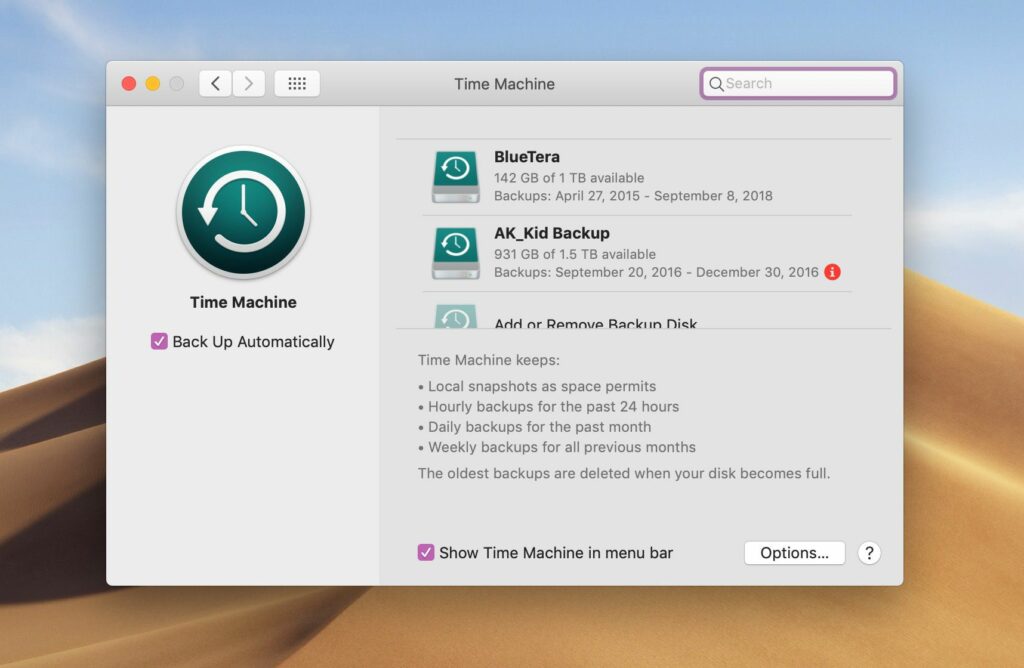
Time Machine má v rukávu mnoho triků, které zajišťují bezchybné zálohy, stejně jako zálohy, jejichž dokončení trvá co nejméně času. V některých případech mohou tyto dva cíle přinutit Time Machine, aby se dlouho připravoval na zahájení zálohování. Time Machine používá inventární systém, který OS X vytváří jako součást systému souborů. V podstatě je protokolován jakýkoli soubor, který byl jakýmkoli způsobem změněn. Time Machine může porovnat tento protokol změn souborů s vlastním inventářem souborů. Tento systém porovnávání protokolů umožňuje Time Machine vytvářet přírůstkové zálohy, jejichž provedení obvykle netrvá dlouho, a přitom zachovat úplnou zálohu vašich souborů. Normálně, pokud jste neprovedli zásadní změny nebo nepřidali na disk několik nových souborů, je proces „přípravy zálohy“ velmi rychlý. Ve skutečnosti je to tak rychlé, že si to většina uživatelů Time Machine nikdy nevšimne, s výjimkou úplně první zálohy Time Machine, kde přípravná fáze trvá opravdu dlouho. Pokud uvidíte velmi dlouhou přípravnou fázi nebo se Time Machine zdá být zaseknutý v procesu přípravy, měla by vám tato příručka pomoci problém vyřešit.
Proces „Příprava zálohování“ Time Machine trvá příliš dlouho
Zkontrolujte, zda není proces přípravy zaseknutý:
-
Spusťte Předvolby systému kliknutím na jeho Dok ikonu nebo výběr Systémové preference z Jablko Jídelní lístek.
-
Otevřete podokno předvoleb Time Machine kliknutím na jeho ikonu v Systém oblast Systémové preference okno.
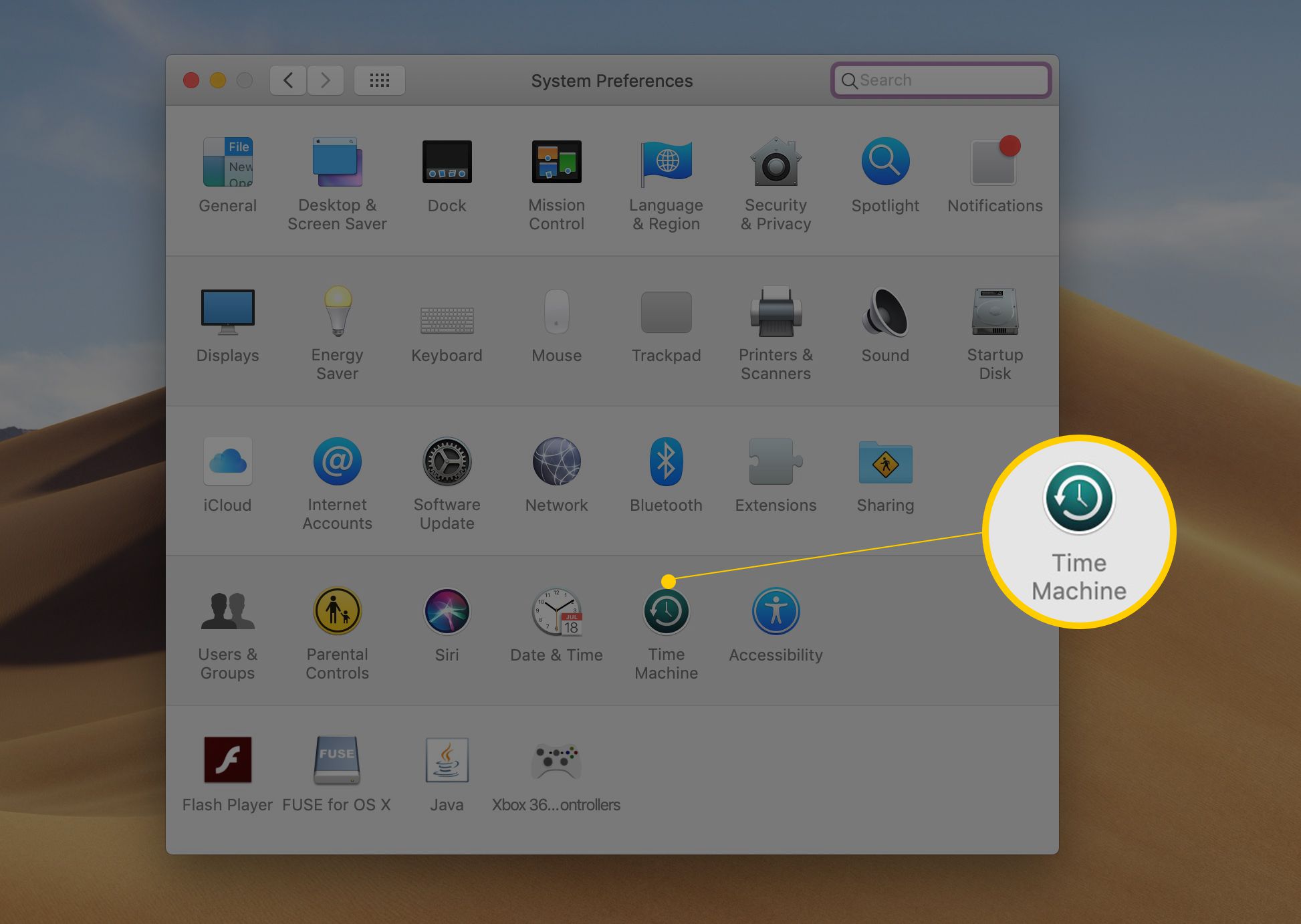
-
Zobrazí se zpráva „Skenování xx položek“, „Příprava xx položek“ nebo „Příprava zálohy“, v závislosti na verzi OS X, kterou používáte.
-
Počet položek ve zprávě by se měl zvyšovat, i když to dělá pomalu. Pokud počet položek zůstane stejný déle než 30 minut, pak je Time Machine pravděpodobně zaseknutý. Pokud se počet zvýší nebo se změní zpráva, pak Time Machine pracuje správně.
-
Pokud se počet položek zvýší, buďte trpěliví a nepřerušujte přípravnou fázi.
-
Pokud si myslíte, že je Time Machine zaseknutý, dejte mu pro jistotu dalších 30 minut.
Co dělat, když Time Machine uvízl v procesu „Příprava zálohování“
-
Ve starších verzích macOS můžete Time Machine vypnout posunutím vypínač v podokně předvoleb Time Machine na Vypnuto pozice. Můžete také jednoduše kliknout na ikonu Vypnuto straně spínače. V systému macOS Mojave nyní existuje pouze zaškrtávací políčko pro vypnutí automatického zálohování. Není jasné, zda to funguje stejně jako přepnutí Time Machine na Off.
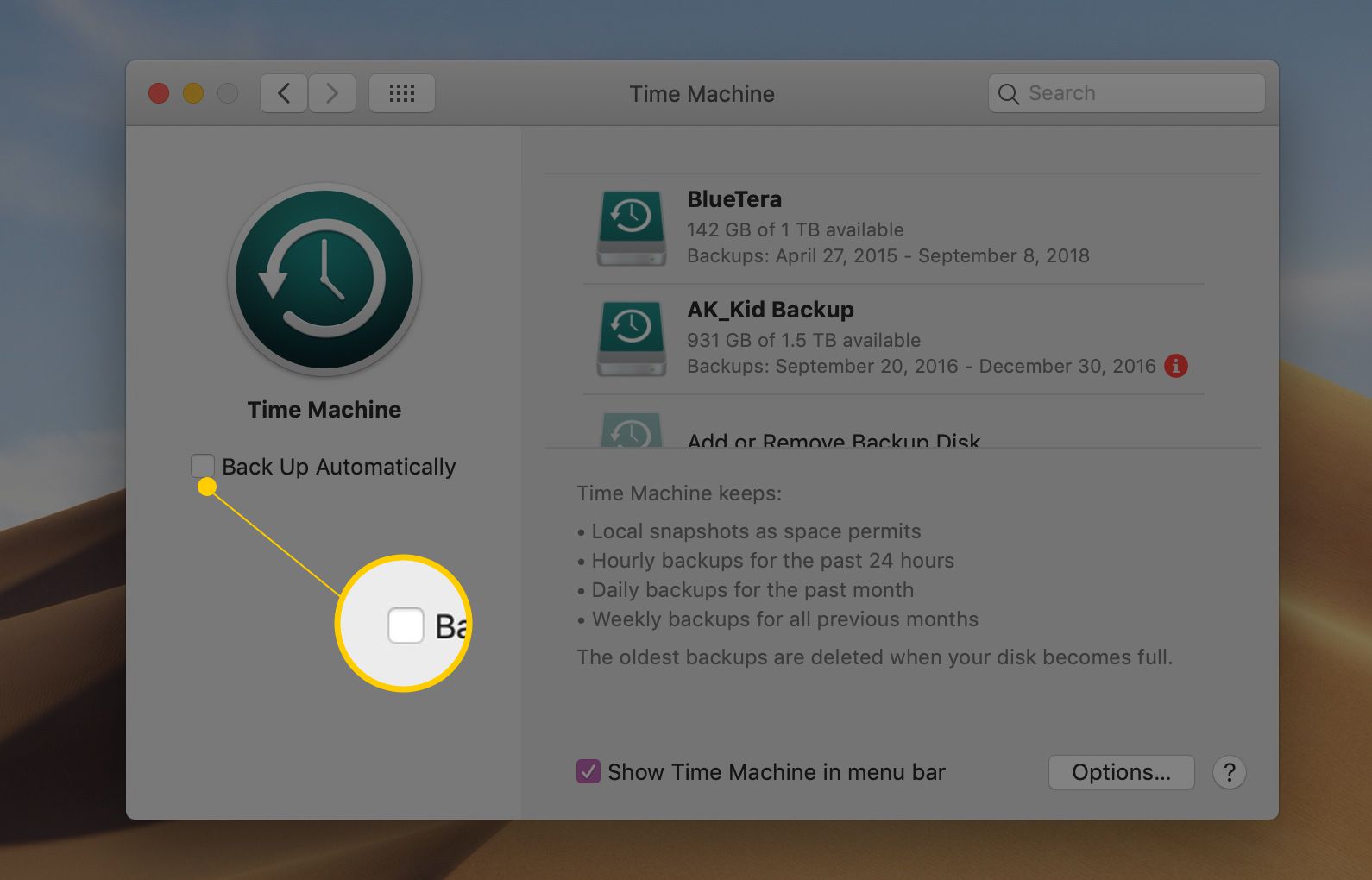
-
Jakmile je Time Machine vypnutý, zkontrolujte následující možné příčiny problému:
Pokud používáte jakýkoli typ antivirového nebo malwarového ochranného systému, ujistěte se, že je aplikace nastavena tak, aby vylučovala záložní svazek Time Machine. Některé antivirové aplikace vám neumožní vyloučit svazek disku; pokud je to váš případ, měli byste být schopni vyloučit složku „Backups.backupdb“ na záložním svazku Time Machine. Spotlight může zasahovat do procesu přípravy Time Machine, pokud provádí index záložního svazku Time Machine. Spotlightu můžete zabránit v indexování záložního svazku Time Machine přidáním na záložku Privacy v podokně předvoleb Spotlight následujícím způsobem:
-
Zahájení Systémové preference kliknutím na jeho Dok ikonu nebo výběr Systémové preference z Jablko Jídelní lístek.
-
Otevři Reflektor v podokně předvoleb kliknutím na jeho ikonu v Osobní oblast Systémové preference okno.
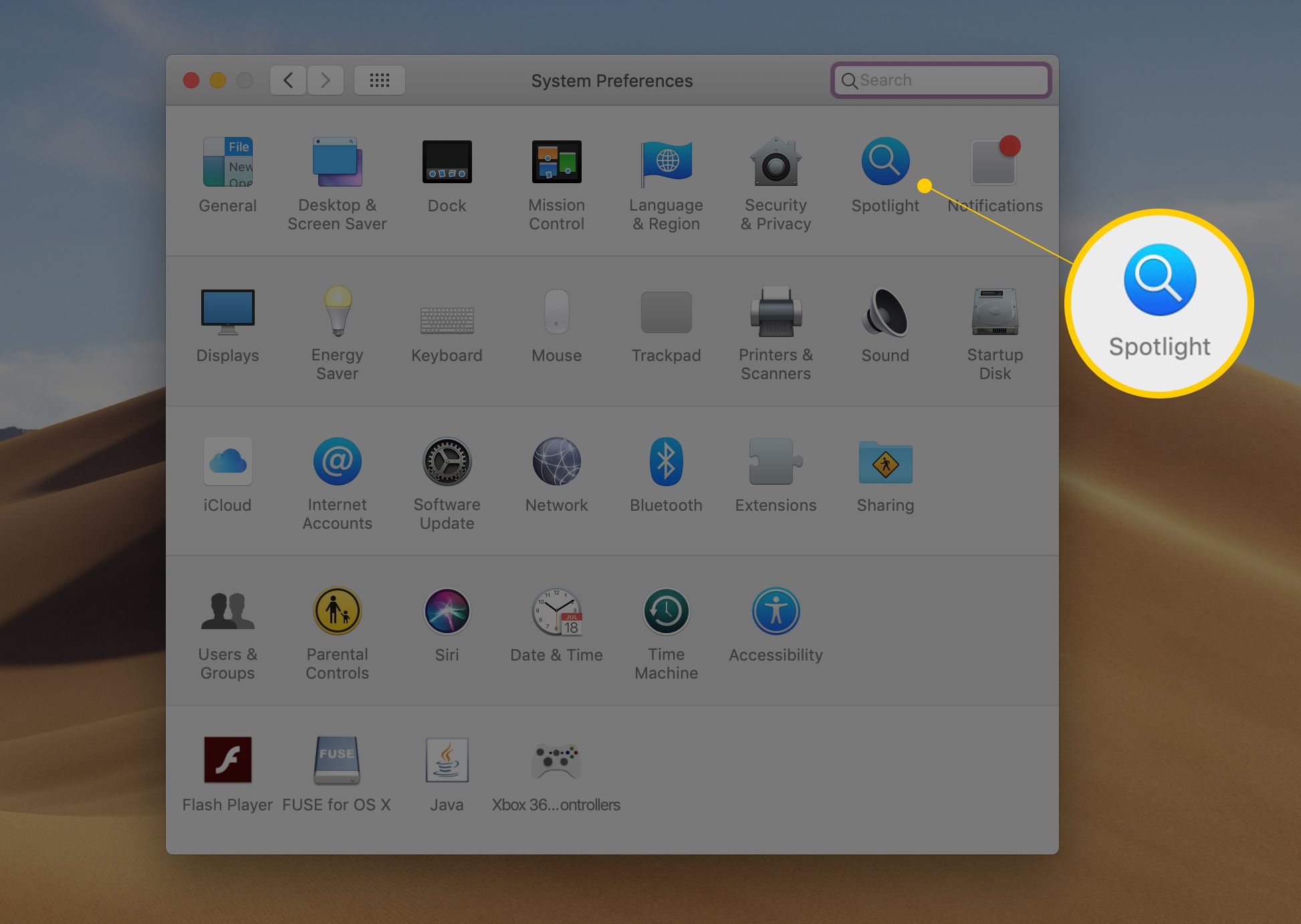
-
Klikněte na ikonu Soukromí záložka.
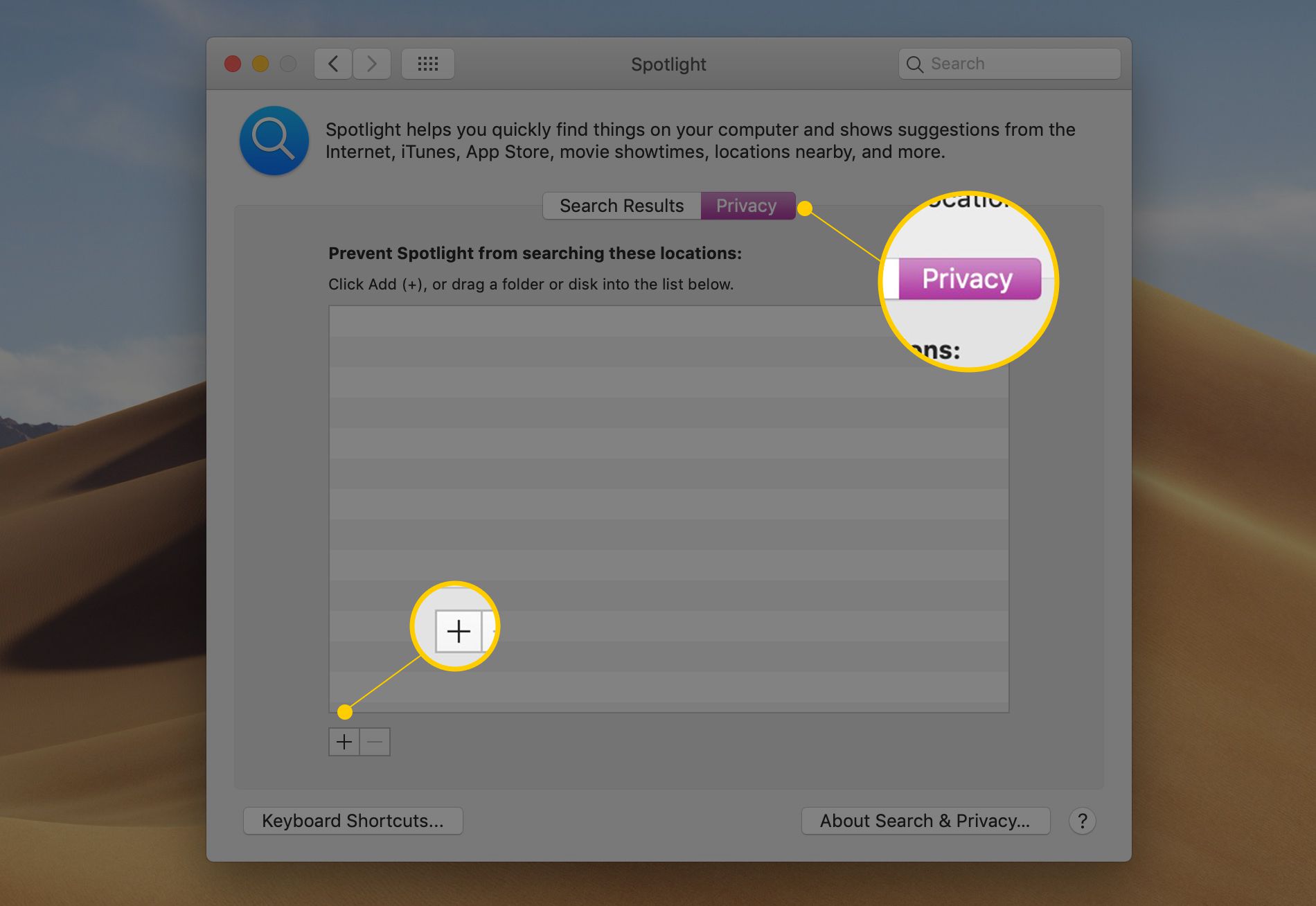
-
Přetáhněte záložní svazek Time Machine do seznamu umístění, která nebudou indexována, nebo použijte Přidat (+) vyhledejte záložní složku a přidejte ji do seznamu.
Odeberte soubor .inProgress
Jakmile zabráníte Spotlightu a jakýmkoli antivirovým aplikacím v přístupu k vašemu záložnímu svazku Time Machine, je téměř čas znovu vyzkoušet zálohování Time Machine. Ale nejprve trochu ručního čištění.
-
Když je Time Machine stále vypnutý, otevřete okno Finderu a přejděte na: /TimeMachineBackupDrive/Backups.backupdb/NameOfBackup/
-
Tato cesta potřebuje trochu vysvětlení. TimeMachineBackup je název jednotky, na kterou používáte své zálohy. V našem případě je název jednotky Time Machine Tardis.
-
Backups.backupdb je složka, kam Time Machine ukládá zálohy. Tento název se nikdy nemění.
-
A konečně, NameOfBackup je název počítače, který jste svému Macu přiřadili při prvním nastavení Macu. Pokud jste zapomněli název počítače, najdete ho otevřením podokna předvoleb sdílení; zobrazí se v horní části. V našem případě je název počítače Tomův iMac. Přejděte tedy na iMac /Tardis/Backups.backupdb/Tom.
-
V této složce vyhledejte soubor s názvem xx-xx-xx-xxxxxx.inProgress.
-
Prvních 8 x v názvu souboru je zástupný symbol pro datum (rok-měsíc-den) a poslední skupina x před .inProgress je náhodný řetězec čísel.
-
Soubor .inProgress vytváří Time Machine, protože shromažďuje informace o souborech, které potřebuje k zálohování. Tento soubor byste měli odstranit, pokud existuje, protože může obsahovat zastaralé nebo poškozené informace.
-
Po odstranění souboru .inProgress můžete Time Machine znovu zapnout.
Další příčiny dlouhých časů na přípravu zálohy stroje
Jak bylo uvedeno výše, Time Machine sleduje, které soubory byly aktualizovány a je třeba je zálohovat. Tento seznam změn systému souborů může být poškozen z různých důvodů, přičemž nejpravděpodobnější je neočekávané vypnutí nebo zablokování, stejně jako odebrání nebo vypnutí externích svazků, aniž byste je nejprve správně vysunuli. Když Time Machine určí, že seznam změn systému souborů není použitelný, provede hloubkovou kontrolu systému souborů a vytvoří nový seznam změn. Proces hloubkového skenování výrazně prodlužuje čas potřebný k přípravě Time Machine na provedení zálohy. Naštěstí po dokončení hlubokého skenování a opravě protokolu změn by měl Time Machine provést následné zálohy normálním způsobem.